HP Folio 13-1008tu Notebook PC User Manual
Browse online or download User Manual for Unknown HP Folio 13-1008tu Notebook PC. HP Folio 13-1001tu Notebook PC
- Page / 93
- Table of contents
- BOOKMARKS
- Οδηγός χρήσης 1
- Πίνακας περιεχομένων 5
- 1 Εισαγωγή 11
- Εύρεση πληροφοριών 12
- Εύρεση πληροφοριών 3 13
- Πάνω πλευρά 14
- Φωτεινές ενδείξεις 15
- Πάνω πλευρά 7 17
- Δεξιά πλευρά 18
- Αριστερή πλευρά 19
- Οθόνη 11 21
- Πίσω πλευρά 22
- Κάτω πλευρά 23
- Ετικέτες 24
- 3 Δικτύωση 25
- Χρήση του δικτύου WLAN 29
- Δημιουργία νέου δικτύου WLAN 30
- Περιαγωγή σε άλλο δίκτυο 31
- Σύνδεση σε ενσύρματο δίκτυο 32
- Χρήση των συσκευών κατάδειξης 34
- Περιήγηση 36
- Χρήση του πληκτρολογίου 39
- Χρήση των πλήκτρων πρόσβασης 40
- Ρύθμιση έντασης ήχου 42
- Κάμερα web 43
- 6 Διαχείριση ενέργειας 45
- Χρήση του μετρητή ενέργειας 48
- Χαμηλά επίπεδα μπαταρίας 50
- HP CoolSense 53
- Τοποθέτηση ψηφιακής κάρτας 55
- Χρήση συσκευής USB 56
- Σύνδεση συσκευής USB 57
- Αφαίρεση συσκευής USB 57
- 8 Μονάδες δίσκου 59
- Χρήση κωδικών πρόσβασης 61
- Επαναφορά συστήματος 66
- Δημιουργία μέσων επαναφοράς 66
- Αποκατάσταση συστήματος 67
- Diagnostics 73
- Ενημέρωση του BIOS 75
- Καθορισμός της έκδοσης BIOS 76
- Λήψη ενημέρωσης του BIOS 76
- Χρήση του System Diagnostics 77
- Αντιμετώπιση προβλημάτων 79
- Β Καθαρισμός του υπολογιστή 83
- ΓΧρήση του υπολογιστή κατά τη 84
- Δ Ενημέρωση εφαρμογών και 86
- Ε Ηλεκτροστατική εκκένωση 87
- Ζ Προδιαγραφές 88
- Περιβάλλον λειτουργίας 89
- Ευρετήριο 90
Summary of Contents
Οδηγός χρήσηςΦορητός υπολογιστής HP
x
1 ΕισαγωγήΟ οδηγός αυτός περιέχει λεπτομέρειες σχετικά με τα στοιχεία του υπολογιστή, όπως οι θύρες και οιυποδοχές. Περιγράφει τα πολυμέσα καθώς και ά
Εύρεση πληροφοριώνΟ υπολογιστής διαθέτει αρκετούς πόρους που μπορούν να σας βοηθήσουν στην εκτέλεση διαφόρωνεργασιών.Πόρος ΠεριεχόμεναΟδηγίες εγκατάστ
Πόρος ΠεριεχόμεναΦυλλάδιο Worldwide Telephone Numbers (Διεθνείςτηλεφωνικοί αριθμοί)Αυτό το φυλλάδιο παρέχεται με τον υπολογιστή.Τηλέφωνα υποστήριξης π
2 Εξοικείωση με τον υπολογιστήΠάνω πλευράTouchPadΣτοιχείο Περιγραφή(1) Φωτεινή ένδειξη TouchPad ●Αναμμένη: Το TouchPad είναι απενεργοποιημένο.● Σβησ
Φωτεινές ενδείξειςΣτοιχείο Περιγραφή(1)Φωτεινή ένδειξη λειτουργίας●Λευκή: Ο υπολογιστής είναι ενεργοποιημένος.● Αναβοσβήνει λευκή: Ο υπολογιστής βρίσκ
Κουμπιά και άλλα στοιχεία στην επάνω πλευράΣτοιχείο Περιγραφή(1) Εσωτερικό μικρόφωνο Πραγματοποιεί εγγραφή ήχου.(2)Κουμπί λειτουργίας●Όταν ο υπολογι
ΠλήκτραΣτοιχείο Περιγραφή(1) Πλήκτρο esc Εμφανίζει πληροφορίες συστήματος, όταν πατηθεί σεσυνδυασμό με το πλήκτρο fn.(2) Πλήκτρο fn Εμφανίζει πληρ
Δεξιά πλευρά Στοιχείο Περιγραφή(1)Θύρα USB 2.0 Χρησιμοποιείται για τη σύνδεση προαιρετικών συσκευώνUSB.(2)Υποδοχή εξόδου ήχου (ακουστικών)/Υποδοχή εισ
Αριστερή πλευράΣτοιχείο Περιγραφή(1)Σύνδεση τροφοδοσίας Χρησιμοποιείται για τη σύνδεση τροφοδοτικού AC.(2) Φωτεινή ένδειξη τροφοδοτικού AC/μπαταρίας
© Copyright 2011 Hewlett-PackardDevelopment Company, L.P.Η ονομασία Bluetooth είναι εμπορικό σήμαπου ανήκει στον κάτοχό του καιχρησιμοποιείται από τη
Στοιχείο Περιγραφή(7)Φωτεινή ένδειξη μονάδας σκληρού δίσκου●Αναβοσβήνει λευκή: Πραγματοποιείται πρόσβαση στημονάδα σκληρού δίσκου.ΣΗΜΕΙΩΣΗ Όλες οι ανα
ΟθόνηΣτοιχείο Περιγραφή(1) Κεραίες WLAN (2)* Στέλνουν και λαμβάνουν ασύρματα σήματα για την επικοινωνίαμε ασύρματα τοπικά δίκτυα (WLAN).(2) Κάμερα web
Πίσω πλευράΣτοιχείο ΠεριγραφήΑεραγωγός Επιτρέπει τη ροή αέρα για την ψύξη των εσωτερικώνεξαρτημάτων.ΣΗΜΕΙΩΣΗ Ο ανεμιστήρας του υπολογιστήεκκινείται αυ
Κάτω πλευράΣτοιχείο ΠεριγραφήΑεραγωγοί (2) Επιτρέπουν τη ροή του αέρα για την ψύξη των εσωτερικώνεξαρτημάτων.ΣΗΜΕΙΩΣΗ Ο ανεμιστήρας του υπολογιστή εκκ
ΕτικέτεςΟι ετικέτες που υπάρχουν στον υπολογιστή παρέχουν πληροφορίες που μπορεί να χρειαστείτε ότανεπιλύετε προβλήματα συστήματος ή ταξιδεύετε στο εξ
3 ΔικτύωσηΟ υπολογιστής σας υποστηρίζει δύο τύπους πρόσβασης στο Internet:● Ασύρματη — Ανατρέξτε στην ενότητα Δημιουργία σύνδεσης ασύρματου δικτύουστη
Οι παρακάτω λειτουργίες σάς βοηθούν να δημιουργήσετε ένα νέο λογαριασμό Internet ή ναρυθμίσετε τις παραμέτρους του υπολογιστή, ώστε να χρησιμοποιεί έν
Δημιουργία σύνδεσης ασύρματου δικτύουΟ υπολογιστής σας ενδέχεται να είναι εξοπλισμένος με μία ή περισσότερες από τις παρακάτωασύρματες συσκευές:●Συσκε
Ενεργοποίηση και απενεργοποίηση ασύρματων συσκευώνΓια να ενεργοποιήσετε και να απενεργοποιήσετε τις συσκευές ασύρματης σύνδεσης, μπορείτε ναχρησιμοποι
Χρήση του δικτύου WLANΗ ασύρματη σύνδεση συνδέει τον υπολογιστή με δίκτυα Wi-Fi ή WLAN. Ένα δίκτυο WLANαποτελείται από άλλους υπολογιστές και βοηθητικ
Προειδοποίηση σχετικά με την ασφάλειαΠΡΟΕΙΔ/ΣΗ! Για να μειώσετε την πιθανότητα τραυματισμού λόγω θερμότητας ή υπερθέρμανσηςτου υπολογιστή, μην τοποθετ
Δημιουργία νέου δικτύου WLANΑπαιτούμενος εξοπλισμός:● Μόντεμ ευρείας ζώνης (DSL ή καλωδιακό) (1) και υπηρεσία Internet υψηλής ταχύτητας, τηνοποία έχετ
Τα ασύρματα ραδιοσήματα μεταδίδονται εκτός του δικτύου και κατά συνέπεια, εάν δενπροστατεύονται, μπορούν να εντοπιστούν από άλλες συσκευές WLAN. Για τ
●Συσκευές ήχου●ΠοντίκιΟι συσκευές Βluetooth παρέχουν δυνατότητα ομότιμης σύνδεσης που σας επιτρέπει ναδημιουργήσετε ένα προσωπικό δίκτυο (PAN) συσκευώ
2. Συνδέστε το άλλο άκρο του καλωδίου δικτύου σε μια υποδοχή δικτύου στον τοίχο (2) ή σε έναδρομολογητή.ΠΡΟΕΙΔ/ΣΗ! Για να μειώσετε τον κίνδυνο ηλεκτρο
4 Συσκευές κατάδειξης και πληκτρολόγιοΧρήση των συσκευών κατάδειξηςΣΗΜΕΙΩΣΗ Εκτός από τις συσκευές κατάδειξης που περιλαμβάνει ο υπολογιστής, μπορείτε
Ενεργοποίηση ή απενεργοποίηση του TouchPadΓια να ενεργοποιήσετε ή να απενεργοποιήσετε το TouchPad, πατήστε γρήγορα δύο φορές το κουμπίενεργοποίησης/απ
ΠεριήγησηΓια να μετακινήσετε το δείκτη, σύρετε το δάχτυλό σας επάνω στο TouchPad προς την κατεύθυνσηπου θέλετε να μετακινηθεί ο δείκτης.ΕπιλογήΧρησιμο
Χρήση των κινήσεων του TouchPadΤο TouchPad υποστηρίζει ποικιλία κινήσεων. Για να χρησιμοποιήσετε τις κινήσεις του TouchPad,τοποθετήστε ταυτόχρονα δύο
ΚύλισηΗ κύλιση είναι χρήσιμη για τη μετακίνηση προς τα πάνω, προς τα κάτω ή πλευρικά σε σελίδες ήεικόνες. Για να πραγματοποιήσετε κύλιση, τοποθετήστε
Χρήση του πληκτρολογίουΧρήση των πλήκτρων ενεργειώνΚάθε πλήκτρο ενέργειας εκτελεί τη λειτουργία που του έχει εκχωρηθεί. Το εικονίδιο σε κάθε πλήκτροαπ
iv Προειδοποίηση σχετικά με την ασφάλεια
Εικονίδιο Πλήκτρο Περιγραφήf9 Όταν κρατάτε πατημένο το πλήκτρο, μειώνεται σταδιακά η ένταση ήχου των ηχείων.f10 Όταν κρατάτε πατημένο το πλήκτρο, αυξά
5 Πολυμέσα και άλλες λειτουργίεςΟ υπολογιστής σας διαθέτει τα ακόλουθα:● Δύο ενσωματωμένα ηχεία●Ένα ενσωματωμένο μικρόφωνο●Ενσωματωμένη κάμερα web●Προ
Ρύθμιση έντασης ήχουΜπορείτε να ρυθμίσετε την ένταση του ήχου χρησιμοποιώντας τα πλήκτρα έντασης. Γιαπερισσότερες πληροφορίες, ανατρέξτε στην ενότητα
Ασύρματη οθόνη Intel (μόνο σε επιλεγμένα μοντέλα)Η ασύρματη οθόνη Intel® σάς επιτρέπει να προβάλλετε το περιεχόμενο του υπολογιστή ασύρματαστην τηλεόρ
HDMIΗ θύρα HDMI (High Definition Multimedia Interface) συνδέει τον υπολογιστή με προαιρετική συσκευήεικόνας ή ήχου, όπως τηλεόραση υψηλής ευκρίνειας,
6 Διαχείριση ενέργειαςΟ υπολογιστής μπορεί να λειτουργήσει με τροφοδοσία μπαταρίας ή εξωτερική τροφοδοσίαεναλλασσόμενου ρεύματος. Όταν ο υπολογιστής λ
Ενεργοποίηση αναστολής λειτουργίας ή αδρανοποίησηςΤα Microsoft® Windows® διαθέτουν δύο καταστάσεις εξοικονόμησης ενέργειας, την αναστολήλειτουργίας κα
Όταν ο υπολογιστής πραγματοποιήσει έξοδο από την αναστολή λειτουργίας, η φωτεινή ένδειξηλειτουργίας θα ανάψει και η εργασία σας θα εμφανιστεί ξανά στη
Χρήση του μετρητή ενέργειαςΟ μετρητής ενέργειας βρίσκεται στην περιοχή ειδοποιήσεων, στη δεξιά πλευρά της γραμμήςεργασιών. Ο μετρητής ενέργειας επιτρέ
Λειτουργία με τροφοδοσία από την μπαταρίαΌταν υπάρχει φορτισμένη μπαταρία στον υπολογιστή και ο υπολογιστής δεν είναι συνδεδεμένος σεεξωτερική τροφοδο
Πίνακας περιεχομένων1 Εισαγωγή ...
Χαμηλά επίπεδα μπαταρίαςΌταν μια μπαταρία, που αποτελεί την αποκλειστική πηγή ενέργειας για τον υπολογιστή, φτάσει σεχαμηλό ή οριακό επίπεδο φόρτισης,
Αντιμετώπιση χαμηλού επιπέδου φόρτισης μπαταρίας όταν δεν υπάρχει διαθέσιμηπηγή τροφοδοσίας●Εκκινήστε την αδρανοποίηση.ΣΗΜΕΙΩΣΗ Η τεχνολογία Intel Rap
Όταν συνδέετε τον υπολογιστή σε εξωτερική τροφοδοσία AC:●Αρχίζει να φορτίζεται η μπαταρία.●Αυξάνεται η φωτεινότητα της οθόνης.●Αλλάζει η εμφάνιση του
HP CoolSenseΤο HP CoolSense εντοπίζει αυτόματα εάν ο υπολογιστής δεν είναι σε σταθερή θέση καιπραγματοποιεί τις κατάλληλες προσαρμογές στην απόδοση
Τερματισμός λειτουργίας υπολογιστήΠΡΟΣΟΧΗ Κατά την απενεργοποίηση του υπολογιστή, οι πληροφορίες που δεν έχουν αποθηκευτείδιαγράφονται.Η εντολή "
7 Εξωτερικές κάρτες και συσκευέςΧρήση των καρτών υποδοχής ψηφιακών μέσωνΟι προαιρετικές ψηφιακές κάρτες παρέχουν ασφαλή αποθήκευση και εύκολη κοινή χρ
Αφαίρεση ψηφιακής κάρταςΠΡΟΣΟΧΗ Για να μειώσετε τον κίνδυνο απώλειας δεδομένων ή αδυναμίας απόκρισης τουσυστήματος, χρησιμοποιήστε την παρακάτω διαδικ
Σύνδεση συσκευής USBΠΡΟΣΟΧΗ Για να μειώσετε τον κίνδυνο πρόκλησης βλάβης στη σύνδεση της θύρας USB, ναασκείτε ελάχιστη δύναμη κατά τη σύνδεση της συσκ
Χρήση των προαιρετικών εξωτερικών συσκευώνΣΗΜΕΙΩΣΗ Για περισσότερες πληροφορίες σχετικά με το λογισμικό και τα απαιτούμεναπρογράμματα οδήγησης ή για ν
8 Μονάδες δίσκουΧειρισμός μονάδων δίσκουΠΡΟΣΟΧΗ Οι μονάδες δίσκου είναι ευαίσθητα εξαρτήματα υπολογιστή και πρέπει να τις χειρίζεστεμε προσοχή. Πριν ε
Bluetooth και κοινή χρήση σύνδεσης Internet (ICS) ... 22Σύνδεση σε ενσύρματο δίκτυο ...
9 Προστασία του υπολογιστή και τωνπληροφοριώνΗ ασφάλεια του υπολογιστή είναι απαραίτητη για την προστασία του απορρήτου, της ακεραιότηταςκαι της διαθε
Λογισμικό ασφαλείας (μόνο σε επιλεγμένα μοντέλα)Το HP Security Assistant προσφέρει ένα σημείο έναρξης, από το οποίο μπορείτε να αποκτήσετεγρήγορα πρόσ
Ορισμός κωδικών πρόσβασης στα WindowsΚωδικός πρόσβασης ΛειτουργίαΚωδικός πρόσβασης χρήστη Προστατεύει την πρόσβαση σε λογαριασμό χρήστη τωνWindows. Η
Για να ορίσετε, αλλάξετε ή διαγράψετε έναν κωδικό πρόσβασης διαχειριστή ή έναν κωδικό εκκίνησηςστο Setup Utility (BIOS):1. Ανοίξτε το Setup Utility (B
Εγκατάσταση ενημερώσεων λογισμικούΣυνιστάται η τακτική ενημέρωση των εφαρμογών της HP, των Microsoft Windows και του λογισμικούτρίτων κατασκευαστών πο
10 Δημιουργία αντιγράφων ασφαλείας καιαποκατάστασηΟ υπολογιστής σας διαθέτει εργαλεία τα οποία παρέχει το λειτουργικό σύστημα και η HP για τηνπροστασί
Επαναφορά συστήματοςΕάν η μονάδα σκληρού δίσκου του υπολογιστή παρουσιάσει βλάβη, πρέπει να χρησιμοποιήσετε ένασετ δίσκων αποκατάστασης ή μια μονάδα f
ΣΗΜΕΙΩΣΗ Κατά τη δημιουργία δίσκων αποκατάστασης, αριθμήστε κάθε δίσκο πριν τοντοποθετήσετε στην προαιρετική εξωτερική μονάδα οπτικού δίσκου (πωλείται
Χρήση του αποκλειστικού διαμερίσματος αποκατάστασης Κατά τη χρήση του αποκλειστικού διαμερίσματος αποκατάστασης, παρέχεται επιλογή για τηδημιουργία αν
Επαναφορά με τη χρήση μέσων επαναφοράς1. Εάν είναι δυνατό, δημιουργήστε αντίγραφα ασφαλείας όλων των προσωπικών σας αρχείων.2. Τοποθετήστε τον πρώτο δ
Αντιμετώπιση χαμηλού επιπέδου φόρτισης μπαταρίας όταν υπάρχειδιαθέσιμη εξωτερική τροφοδοσία ...
ΣΗΜΕΙΩΣΗ Η ανάκτηση από τα πιο πρόσφατα αντίγραφα ασφαλείας πρέπει να πραγματοποιείται,εάν ο υπολογιστής προσβληθεί από ιό ή αν κάποιο σημαντικό στοιχ
Χρήση της λειτουργίας δημιουργίας αντιγράφων ασφαλείας καιεπαναφοράς των WindowsΟδηγίες:● Πριν ξεκινήσετε τη διαδικασία δημιουργίας αντιγράφων ασφαλεί
Χρήση των σημείων επαναφοράς συστήματος των WindowsΈνα σημείο επαναφοράς του συστήματος επιτρέπει την αποθήκευση ενός στιγμιότυπου του σκληρούδίσκου σ
11 Setup Utility (BIOS) και SystemDiagnosticsΧρήση του Setup Utility (BIOS)Το Setup Utility ή BIOS (βασικό σύστημα εισόδου/εξόδου) ελέγχει την επικοιν
Περιήγηση και επιλογές στο Setup Utility (BIOS)Για να πραγματοποιήσετε περιήγηση και επιλογές στο Setup Utility (BIOS), ακολουθήστε ταπαρακάτω βήματα:
Επαναφορά εργοστασιακών ρυθμίσεων στο Setup Utility (BIOS)ΣΗΜΕΙΩΣΗ Η επαναφορά προεπιλογών δεν θα τροποποιήσει τη λειτουργία του σκληρού δίσκου.Για να
Καθορισμός της έκδοσης BIOSΓια να καθορίσετε εάν οι διαθέσιμες ενημερώσεις BIOS περιέχουν εκδόσεις BIOS νεότερες από αυτέςπου είναι εγκατεστημένες στο
ΣΗΜΕΙΩΣΗ Εάν πρόκειται να συνδέσετε τον υπολογιστή σας σε δίκτυο, συμβουλευτείτε τοδιαχειριστή του δικτύου πριν εγκαταστήσετε ενημερώσεις λογισμικού κ
Για να ανοίξετε το μενού System Diagnostics (Διαγνωστικά συστήματος):1. Ενεργοποιήστε ή επανεκκινήστε τον υπολογιστή. Μόλις εμφανιστεί το μήνυμα "
Α Αντιμετώπιση προβλημάτων καιυποστήριξηΑντιμετώπιση προβλημάτωνΟ υπολογιστής δεν μπορεί να πραγματοποιήσει εκκίνησηΕάν ο υπολογιστής δεν ενεργοποιείτ
Δημιουργία μέσων επαναφοράς ... 56Αποκατάσταση σ
Ο υπολογιστής είναι ενεργοποιημένος αλλά δεν αποκρίνεταιΕάν ο υπολογιστής είναι ενεργοποιημένος αλλά δεν αποκρίνεται στις εντολές του λογισμικού ή του
Η σύνδεση ασύρματου δικτύου δεν λειτουργείΕάν μια σύνδεση ασύρματου δικτύου δεν λειτουργεί όπως θα έπρεπε, ακολουθήστε τις παρακάτωυποδείξεις:●Βεβαιωθ
Επικοινωνία με την υποστήριξη πελατώνΕάν οι πληροφορίες που παρέχονται σε αυτόν τον οδηγό χρήσης ή στη Βοήθεια και υποστήριξη δεναπαντούν στις ερωτήσε
Β Καθαρισμός του υπολογιστήΚαθαρισμός της οθόνηςΣκουπίστε απαλά την οθόνη με ένα μαλακό πανί χωρίς χνούδι που έχετε νοτίσει με ένα καθαριστικόγυάλινων
ΓΧρήση του υπολογιστή κατά τηδιάρκεια ταξιδιώνΓια βέλτιστα αποτελέσματα, ακολουθήστε τις παρακάτω συμβουλές ταξιδιού και αποστολής:●Προετοιμάστε τον υ
σχετικά με την πολιτική που ισχύει για τη χρήση κάποιας συσκευής, ζητήστε άδεια για τη χρήσητης συσκευής πριν την ενεργοποιήσετε.●Εάν ταξιδεύετε σε όλ
Δ Ενημέρωση εφαρμογών καιπρογραμμάτων οδήγησηςΗ ΗΡ συνιστά να ενημερώνετε τακτικά τις εφαρμογές και τα προγράμματα οδήγησης στις πιοπρόσφατες εκδόσεις
Ε Ηλεκτροστατική εκκένωσηΗλεκτροστατική εκκένωση είναι η εκφόρτιση στατικού ηλεκτρισμού κατά την επαφή δύο αντικειμένων,π.χ. το τίναγμα που αισθάνεστε
Ζ ΠροδιαγραφέςΤροφοδοσία εισόδουΟι πληροφορίες τροφοδοσίας σε αυτή την ενότητα μπορεί να είναι χρήσιμες, εάν σχεδιάζετε ναταξιδέψετε στο εξωτερικό με
Περιβάλλον λειτουργίαςΠαράγοντας Μετρικό Η.Π.Α.ΘερμοκρασίαΣε λειτουργία 5°C έως 35°C 41°F έως 95°FΕκτός λειτουργίας -20°C έως 60°C -4°F έως 140°FΣχετι
Καθαρισμός του TouchPad και του πληκτρολογίου ... 73Παράρτημα Γ Χρήση του υπο
ΕυρετήριοΑαδρανοποίησηεκκίνηση 37έξοδος 37αδυναμία απόκρισηςσυστήματος 44αεραγωγοί, εντοπισμός 12, 13αναστολή λειτουργίαςεκκίνηση 36εκκίνηση σε οριακά
Θθύρα HDMI, εντοπισμός 9θύρεςHDMI 9USB 8, 9θύρες USB, εντοπισμός 8, 9Κκαθαρισμός του υπολογιστή 73καλώδιαUSB 47καλώδιο δικτύου, σύνδεση 22καλώδιο USB,
Ρρύθμιση παραμέτρων ήχου γιαHDMI 34Σσειριακός αριθμός 14σειριακός αριθμός, υπολογιστής14σημεία επαναφοράς 62σημεία επαναφοράς συστήματος62στοιχείααρισ
ορισμός κωδικών πρόσβασηςστο 52περιήγηση και επιλογές 64TTouchPadκουμπιά 4χρήση 24WWindows, ορισμός κωδικώνπρόσβασης σε 52Ευρετήριο 83
More documents for Unknown HP Folio 13-1008tu Notebook PC





























 (2 pages)
(2 pages) (80 pages)
(80 pages) (36 pages)
(36 pages) (105 pages)
(105 pages)
 (60 pages)
(60 pages) (24 pages)
(24 pages) (15 pages)
(15 pages) (113 pages)
(113 pages) (55 pages)
(55 pages)







Comments to this Manuals